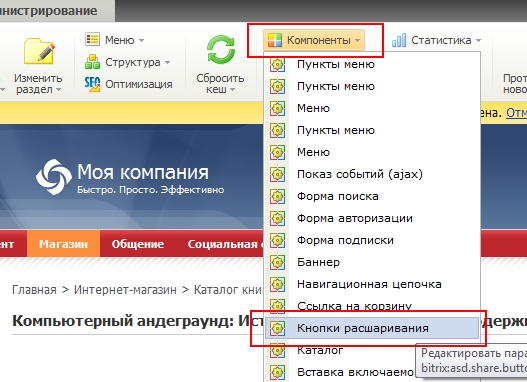Расшаривание материалов
- Установка
- Кнопка «Добавить в избранное»
- Получение ID Вконтакта
- Установка картинок для Mail.Ru и Facebook
Компонент является бесплатным, вы можете загрузить его через свой административный интерфейс на странице Marketplace.
Он выводит на странице материала такие вот кнопки, которые позволяют посетителям оставить его у себя в закладках (при желании, нижний ряд кнопок убирается, или только некоторые):
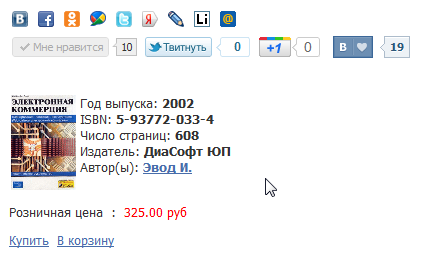
Компонент в действии можно посмотреть здесь. При желании, можно настроить и отслеживание на какие кнопки нажимают чаще. Описание настройки здесь.
Вы спросите, почему их так мало, ведь существует большое множество социальных сервисов? Да потому что данный узкий круг закладок полностью охватывает всю интернет-аудиторию. Посудите сами, неужели найдется кто-то, кто пользуется memori.ru, но не пользуется ВКонтактом, или GMail, или Твиттер? А если ему материал понравится, то он его добавит во второстепенный сервис. Нагромождение же кнопок ведет к отрицательной реакции посетителя и он воспринимает их как информационный мусор.
Установка в каталог товаров
После установки модуля в служебных компонентах появится новый компонент для расшаривания (если компонент не появился, то обновите дерево компонент).
Как внедрить его на своем сайте? Рассмотрим на примере товара в типовом каталоге.
Копируем шаблон каталога для кастомизации, открываете шаблон детального просмотра товара на редактирование и в нужном вам месте внедряете данный код компонента:
<?$APPLICATION->IncludeComponent("bitrix:asd.share.buttons");?>
Пока код еще нерабочий, но иконки у вас уже должны появиться. Теперь (в режиме правки) выбираете из списка компонент данный и переходите к его настройкам:
Помимо нужных вам настроек, данные настройки введите такими:
Заголовок: ={$arResult["~NAME"]}
URL: ={$arResult["~DETAIL_PAGE_URL"]}
Адрес изображения: ={$arResult["PREVIEW_PICTURE"]["SRC"]}
Текст комментария: ={$arResult["~PREVIEW_TEXT"]}
По поводу галочки "Добавлять скрипты в секцию head". Она пригодится, если вы будете добавлять нижний ряд кнопок. Данная настройка просто позволяет разместить кнопки по правилам и вынести подключаемые скрипты в секцию <head>, на работу не влияет. Данную галочку следует включать, если вызов компонента кнопок происходит вне области кеширования внешнего компонента. В случае стандартных новостей и каталога это работать не будет. Убедитесь, что в header.php текущего шаблона сайта в секции head стоит вызов$APPLICATION->ShowMeta() или $APPLICATION->ShowHeadStrings().
Убедитесь, что вводите значения без прбелов в начале и конце строки. Также убедитесь, что на странице просмотра новости доступна картинка-анонс и текст-анонс (как правило, указывается в настройках компонента).
Установка в новости, статьи, и т.д.
Производится аналогично предыдущей главе, но компоненты, конечно, уже другие.
Установка в сообщение блога
Копируете папку /bitrix/components/bitrix/blog.post/templates/.default в /bitrix/templates/.default/components/bitrix/blog.post/. Открываете в данной папке файл template.php на редактирование и после закрывающегося тега <div class="blog-post-info-bottom"> вставляете данный код. Получится такая вот штучка.
«Добавить в избранное»
Функционал добавления в избранное реализуется сторонним модулем Избранное. В компоненте появляется такая кнопка


ID приложения для ВКонтакта
ID приложения для ВКонтакта можно получить так:
— идете на эту страницу
— выбираете «подключить новый сайт»
— вводите реальные настройки реального сайта, где будет использоваться данный компонент
— получаете ID из сгенерированного кода:
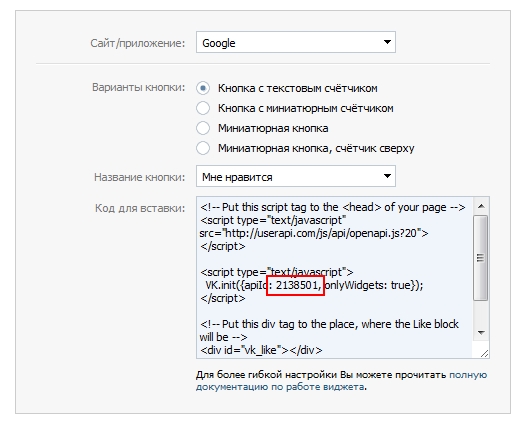
Установка картинок для Mail.Ru и Facebook
Для поста блога этот пункт пропустить.
Пару слов о Mail.Ru и Facebook. Как вы смогли заметить, эти сети не получают картинку напрямую, которую мы передаем, а берут данные сами, и чаще всего они промахиваются с выбором. Чтобы строго определенно указать какую картинку брать, надо сделать следующее:
Для Facebook в вашем компоненте сделать вызов метода в некешируемой (важно) области (например, в component_epilog.php): $APPLICATION->AddHeadString('<meta property="og:image" content="'.$arResult["PREVIEW_PICTURE"]['SRC'].'"/> ');.
Для Mail.Ru в том же месте вызов: $APPLICATION->AddHeadString('<link rel="image_src" href="'.$arResult["PREVIEW_PICTURE"]['SRC'].'"/>');.
Убедитесь, что в header.php текущего шаблона сайта в секции head стоит вызов $APPLICATION->ShowMeta() или $APPLICATION->ShowHeadStrings().
Все это будет сделано автоматически, если включить галочку "Добавлять скрипты в секцию head".